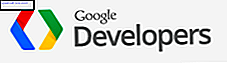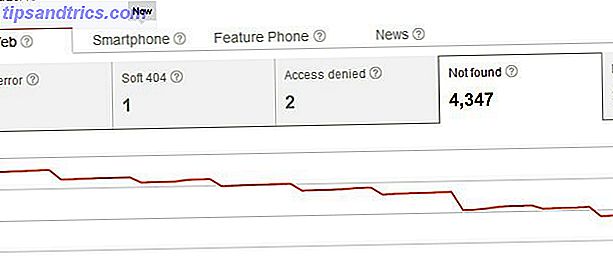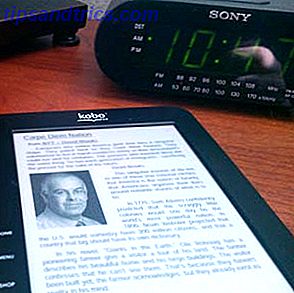Linux bevindt zich in een staat van permanente evolutie. Vaak zijn de wijzigingen verborgen, zoals ontwikkelingen achter de schermen naar de kernel en andere onderliggende code. Maar af en toe moet de gebruiker zich aanpassen aan een nieuwe manier van werken.
Hoewel veel verbeteringen in computergebruik schokkend kunnen zijn en een andere mindset vereisen, is dit niet waar voor de ontwikkeling van het apt-get- commando. In plaats van het volledig te vervangen, Debian-gebaseerde systemen (zoals Ubuntu, Linux Mint en de Raspberry Pi's Raspbian 5 Ways Nieuwe Raspbian Jessie maken Raspberry Pi nog gemakkelijker om 5 manieren te gebruiken. Nieuwe Raspbian Jessie maakt Raspberry Pi nog gemakkelijker in gebruik na de release van Debian Jessie in juli is de Raspberry Pi-gemeenschap gezegend met een nieuwe versie van de Raspbian-variant, gebaseerd op de "ouder" distro. Read More) wordt het gebruik voortgezet naast de vervanging ervan, het eenvoudiger apt- commando.
Maar waarom doen ze dit en wat is er echt veranderd?
APT versus APT-GET
Er is een goede logica bij het introduceren van het apt-commando. Eerder was de toegang tot het Advanced Package Tool via de apt-get en apt-cache set van commando's (of via Synaptic of andere pakketbeheerders Welke Linux Package Manager (en Distro) is geschikt voor u? Welke Linux Package Manager (en Distro ) Is het juiste voor u? Een belangrijk verschil tussen de belangrijkste Linux-distributies is de pakketbeheerder, de verschillen zijn sterk genoeg om invloed uit te oefenen op uw keuze voor distro. Laten we eens kijken naar de manier waarop de verschillende pakketbeheerders werken Lees meer op de desktop). Echter, vanwege de manier waarop deze in de loop van de tijd zijn uitgebreid, zijn dingen nogal ongeorganiseerd geworden.
Door apt te introduceren, dat de meest gebruikte opties uit apt-get en apt-cache bevat, zijn niet alleen de commando's iets korter, er zijn er ook minder. Dit voorkomt duplicatie en andere problemen die in de loop der jaren zijn ontstaan.
Maar apt gaat niet alleen over het verenigen van twee vergelijkbare, ongeordende commandostructuren. Het verbetert ook de ervaring met de opdrachtregel. Er wordt bijvoorbeeld een voortgangsbalk weergegeven bij het installeren of verwijderen van een programma.
Dus daarom is apt geïntroduceerd. Maar waarom zou u het gebruiken? Deze voorbeelden leggen uit.
In het kort: niet meer GET
We hebben eerder gekeken naar de apt-get-opdracht diepgaande A Beginnershandleiding voor het installeren van software in Ubuntu met APT Een beginnershandleiding voor het installeren van software in Ubuntu met APT Als u Ubuntu hebt gebruikt, hebt u waarschijnlijk ooit het apt-commando gebruikt . Maar wist u dat er zoveel meer is dan apt-get install en apt-get-upgrade? Lees verder . De commando's die je eerder hebt gebruikt, kun je nog steeds gebruiken, gewoon door het "get "-gedeelte te laten vallen.
Zo…
apt-get install [packagename] …wordt…
apt install [packagename] Over het algemeen vindt deze wijziging plaats in alle eerdere apt-get- opdrachten. Maar met de introductie van apt komt wat extra functionaliteit. Software-upgrades en -verwijdering hebben nu allemaal extra opties, van het installeren van meerdere pakketten tot het opschonen van pakketten van uw systeem.
Ontvang een volledige upgrade
U weet waarschijnlijk al van de update- en upgrade- opdrachten die werken met zowel apt als apt-get . Kort gezegd, update vernieuwt de pakketinformatie van de repositories Uw gids naar Ubuntu-repositories en pakketbeheer Uw gids voor Ubuntu-opslagplaatsen en pakketbeheer Meer lezen, terwijl de upgrade alle werkelijk geïnstalleerde pakketten zal upgraden.
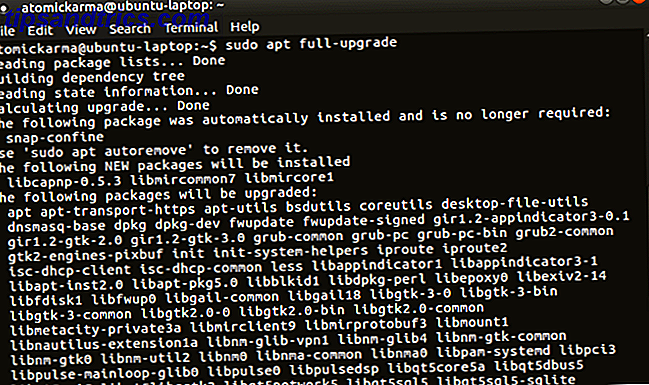
Het nieuwe apt-commando introduceert deze nieuwe opdracht, volledige upgrade .
sudo apt full-upgrade Met deze opdracht worden niet alleen de pakketten geüpgraded, maar worden alle oude pakketten die moeten worden verwijderd als onderdeel van de upgrade verwijderd. Het standaard apt-upgradecommando doet dit niet.
Installeer meerdere pakketten
In een haast, en moet je meer dan één softwarepakket installeren? Of wilt u gewoon meer efficiëntie van uw opdracht voor software-installatie?
De opdracht apt install is geëvolueerd, zodat u nu meerdere pakketten met één opdracht kunt installeren. Geef eenvoudig de pakketten een naam na de opdracht install:
sudo apt install [package_1] [package_2] [package_3] Als een app al is geïnstalleerd, controleert apt de database op een latere versie en installeert deze in plaats daarvan. Eenvoudig!
Installeer een pakket zonder te upgraden
Het is mogelijk dat u in sommige omstandigheden een bestaand pakket moet installeren (misschien om het te repareren) zonder te upgraden. Gelukkig vereenvoudigt apt dit scenario ook:
sudo apt install [packagename] --no-upgrade 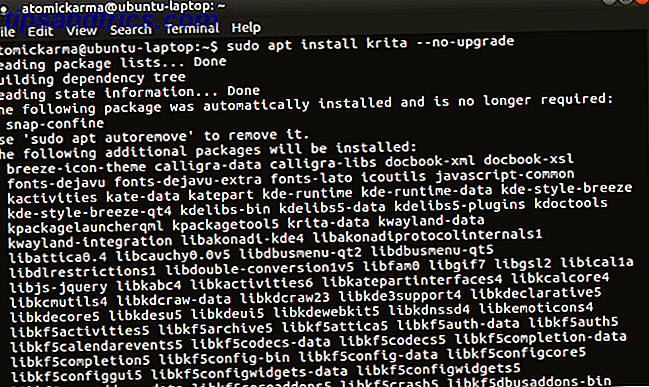
Ondertussen kunt u een upgrade naar een niet-geïnstalleerd pakket downloaden en het laten verwijderen met:
sudo apt install [packagename] --only-upgrade Toegegeven, dat laatste commando is voor de meesten een ongewoon scenario, maar het is de moeite waard om te weten.
Installeer een specifieke pakketversie
Wat als u een specifieke versie van een applicatie wilde hebben? Dit kan gebeuren als u merkt dat de nieuwste update een functie verbreekt die u gebruikt. U moet hier wat onderzoek naar doen, om er zeker van te zijn dat u het versienummer van het pakket weet.
Zodra u het hebt gevonden, gebruikt u deze opdracht om de pakketnaam en de beoogde versie op te geven:
sudo apt install [packagename]=[version_number] Vergeet niet dat latere upgrades dit ongedaan kunnen maken en de gewenste versie vervangen door de nieuwste. Als zodanig moet je deze opdracht herhalen (tenzij de kapotte functie door de ontwikkelaars wordt hersteld).
Lijst met uitbreidbare en geïnstalleerde pakketten
Een ander nieuw aspect bij het installeren van software met apt op Debian-gebaseerde systemen is de lijstoptie. Dit zal een lijst uitvoeren op basis van de opgegeven voorwaarde.
U kunt bijvoorbeeld een lijst met pakketten bekijken die een upgrade in behandeling hebben:
apt list --upgradeable Eenvoudiger, een lijst met geïnstalleerde pakketten:
apt list --installed 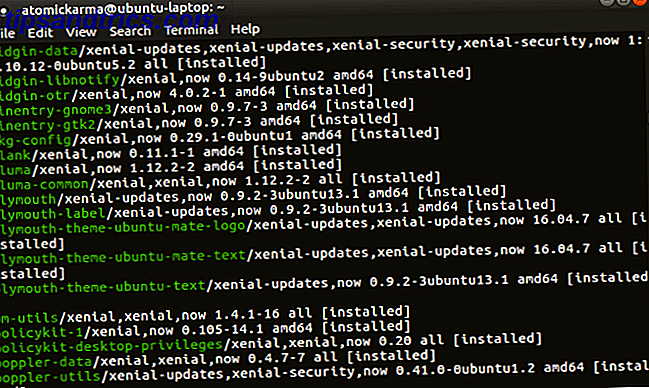
Een derde optie voor een lijst is ook beschikbaar. Hiermee wordt een lijst weergegeven met alle pakketten die beschikbaar zijn voor uw besturingssysteem en computer.
apt list ----all-versions (Let op het aantal "-" tekens in de opdracht: vier!)
Verwijderen versus opschonen
De oude methode om een pakket te verwijderen met de opdracht remove werkt nog steeds met apt. Gebruik het als een keerzijde van de installatie en geef de pakketnaam op:
sudo apt remove [packagename] Er is echter ook het zuiveringsbevel, dat op vrijwel dezelfde manier werkt.
sudo apt purge [packagename] Maar wat is het verschil?
Nou, apt remove verwijdert eenvoudig binaire bestanden, maar dit resulteert in het achterblijven van resterende bestanden - meestal configuratiebestanden.
Met apt purge wordt echter alles gerelateerd aan de bestanden verwijderd: binaries, configuratiebestanden, het lot.
Opschonen met Autoremove
Commando's zoals verwijderen en opschonen kunnen worden gebruikt om ongewenste software op uw systeem te verwijderen. In de oude tijd van apt-get zouden efficiëntere methoden voor het huishouden beschikbaar zijn met behulp van clean en autoclean .
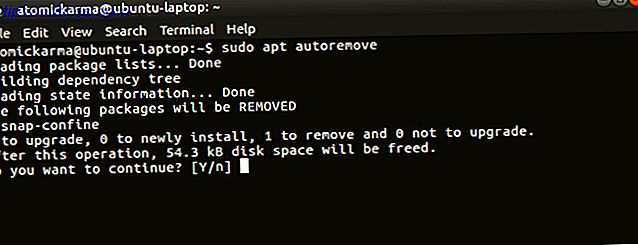
Met apt is er slechts één functie: automatisch verwijderen . Eenmaal ingevoerd, worden hiermee bibliotheken en pakketten verwijderd die automatisch worden geïnstalleerd, meestal als afhankelijkheden voor de gewenste toepassingen. Zolang deze pakketten gescheiden blijven van de vereiste apps, kunnen ze worden weggegooid.
sudo apt autoremove En natuurlijk zal dit resulteren in het vrijmaken van belangrijke schijfruimte. Hoe kan ik onmiddellijk reserve vrije schijfruimte op Linux vrijmaken Hoe reserveer ik vrije schijfruimte op Linux Met slechts twee opdrachten, kunt u veel ongewenste bestanden opschonen die ruimte innemen op uw systeem. Lees verder !
Nieuwe opdrachten en betere functionaliteit
Met de apt-get- opdracht kunt u software op Debian-gebaseerde Linux-besturingssystemen bijwerken, upgraden, installeren en verwijderen. Maar met het eenvoudiger apt- commando kunt u zoveel meer doen!
Maar welke heb je het liefst? Houd je vast aan apt-get tot het volledig verouderd is, of omhels je apt volledig? Vertel ons hoe u zich voelt - en welke opdrachten u ook denkt te hebben begrepen - in het opmerkingenveld.
Afbeeldingscredits: Brian A Jackson / Shutterstock